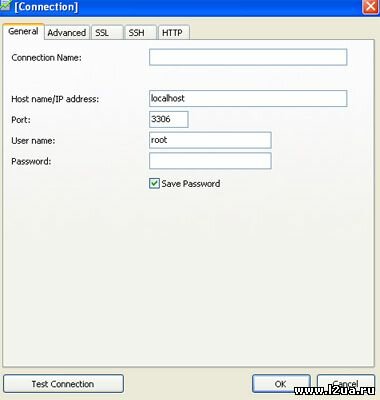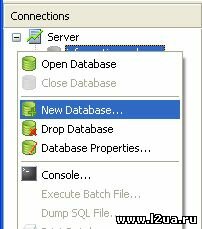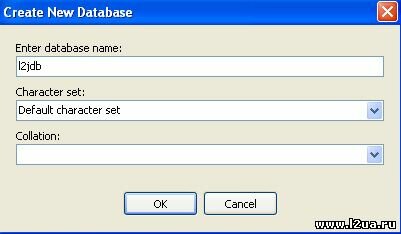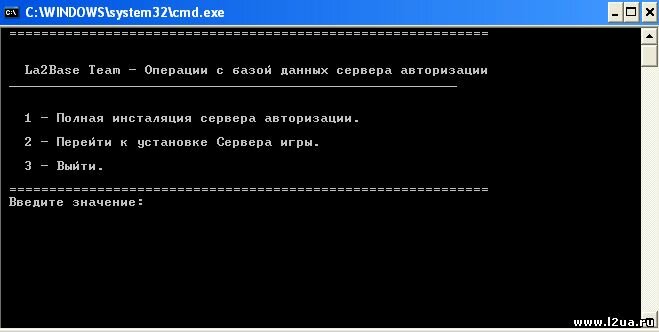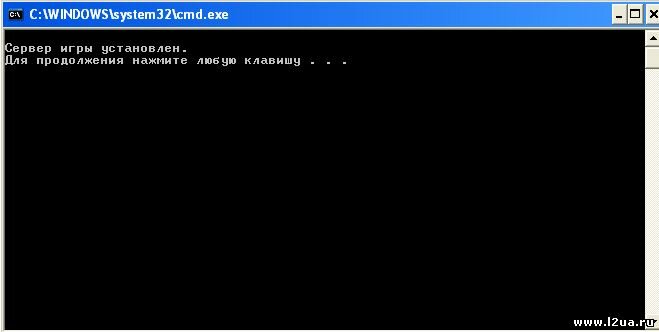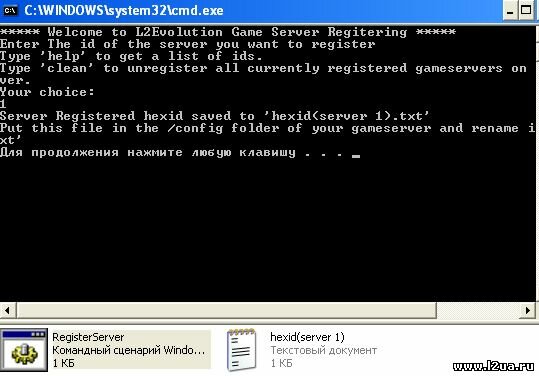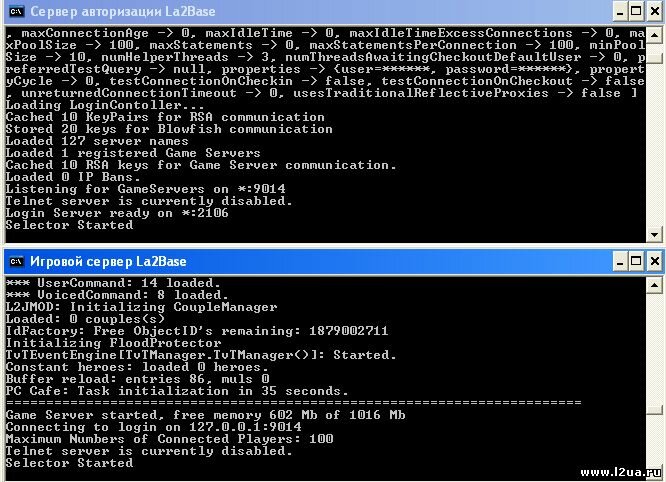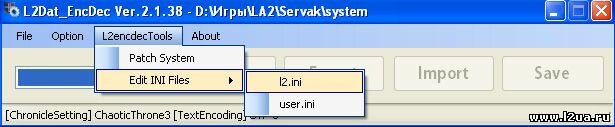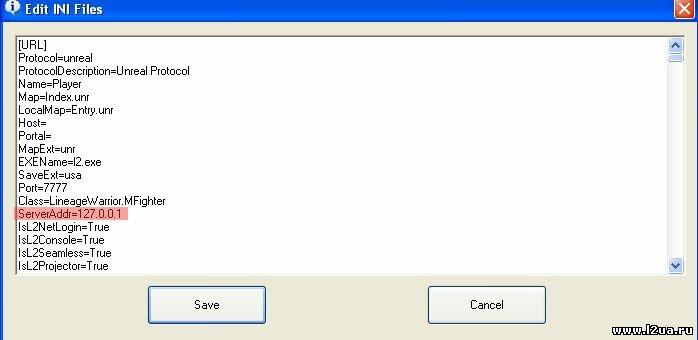Создание сервера Lineage 2 «Установка и настройка сервера»

В первой части цикла — «Выбор оборудования и установка программ» — мы узнали много интересного.
А так же скачали сервер La2base Final 1.7. Все, теперь когда у нас есть оборудование, установленные программы мы уверено идем к следующему пункту — Установке сервера Lineage 2
Ищем наш загруженый Архив La2Base_1.1.7.rar. Нашли — хорошо. Разархивируем его. и теперь зайдя в папку с сервером, мы видим 7 папок и 4 батника.
Это свидетельство того что все файлы присутствуют и нормально распаковались. Скоро мы с ними разберемся.
Теперь нам нужно создать Базу данных. Для этого заходим в Navicat
C:\Program Files\PremiumSoft\Navicat 8.1 MySQL\navicat.exe или просто запускаем нажатием по ярлыку на рабочем столе
И жмем на конопочку Trial (30 дней вы можете бесплатно его использовать, но кряков в интеренте полно!)
После чего видем рабочую среду программы Navicat
Созание базы данных в Navicat:
- Жмем на кнопку Connection
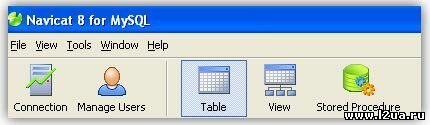
И видем окно [Connection] на вкладке General
Host Name/IP address — Оставляем как есть
Port — оставляем как есть
User name — оставляем как есть
Password — ставим тот что указывали при установке MySQL (я ставил 123456)
И жмем ОК
И видем раскрывшееся меню
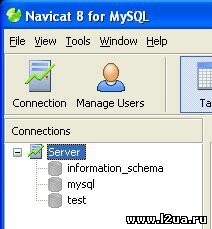
Жмем в этом поле в любую точку правой клавишей мыши и нажимаем New Database
Открываеться окно Greate New Database. И в поле Enter Databese Nameвводим l2jdb
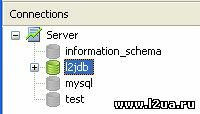
Теперь о Navicat на время можно забыть. Приступаем к работе непосредственно с самим сервером Lineage 2. Мы должны указать в нужных файлах пути и пароли от наших баз, а так же настроить элементарные веши: рейты и так далее.
И так приступим:
- Открываем папку с нашим сервером заходим в папку config и ищем файл loginserver. Нашли — отлично.
Открываем его Блокнотом и ищем строки:
Login=root — Оставляем тем же (root)
Password=root — Меняем на тот что ставили в MySQL (я ставил 123456)
MaximumDbConnections=10 — Максимальное количество конектов к базе данныхА так же если вы ставите свой сервер в интерент, то нужно заменить IP 127.0.0.1 на свой и-нет ИП
Отредактировали и получили что-то типа такого:
Login=root
Password=123456
MaximumDbConnections=10 Зкакрываем файл loginserver (Сохраняем изменения)Теперь откроем Блокнотом файл gameserver, и ищем строки:
Login=root — Оставить тем же (root)
Password=root — Заменить на пароль который вводили при уставноке MySQL (я ставил 123456)
MaximumDbConnections=100 — максимальное количество запросов к базе ГеймСервераMaximumOnlineUsers=100 — максимальный онлайн И сохраняем изменения
Покопайтесь в остальных файлах все описания настроек Русские, так что труда в настройке это вам не составит.
Теперь заходим вновь в папку с нашим сервером и ищем папку tools — заходим.
Видем там 3 файла. нам нужен только один — installer — нажимаем на него правой клавишей и в раскрывшемся контекстном меню выбираем Изменить. Откроеться блокнот с тестом.
Ищем строки:REM LOGINSERVER
set lsuser=root
set lspass= Вводим тот пароль что ставили при установке MySQL (например 123456)
set lsdb=l2jdb
set lshost=localhostREM GAMESERVER
set gsuser=root
set gspass= Вводим тот пароль что ставили при установке MySQL (например 123456)
set gsdb=l2jdb
set gshost=localhostИ сохраняем изменения
Теперь запускаем файл installerЖмем 1. Ждем. Получаем сообщение мол все отлично сервер авторизаци установлен. Жмем Enter или любую клавишу. Вновь перелетаем на начальное окно но теперь видем только 2 надписи. Жмем 1 Потом Жмем любую клавишу и ждем пока пройдем инсталяция.
Все сервер установлен. Жмем любую клавишу. и Перелетаем на начальное окно, жмем 3 — ВыходТеперь вновь идем в папку с сервером и ищем файл RegisterServer — запускаем
Жмем 1. И Enter. В итоге вот что мы должны получить — создался у нас файл hexid(server 1).txt
Теперь наш файл hexid(server 1) мы переименовуем в hexid без всяких (server 1)
Копируем наш Хексид и вставляем в папку config - Теперь нам нужно зарегистировать себе аккаунт (если вы не поставили авторегистрацию в конфигах)
Запускаем Файл AccountManager, Жмем 1. Ввожи Логин, пароль и accesslevel 100
Так, все основные настройки выполнены и сервер готов к запуску. Начинаем с Логн сервера, Его мы запускаем файлом LoginServer, потом ГеймСервер. его мы запускаем файлом GameServer. Логин сервер запускаеться почти моментально, а вот до полного запуска ГеймСервера можно пойти и яблочко взять пожевать 🙂
Это скрин нормально запушеных Логин и Гейм серверов
Ну вот все запустили мы сервер, а что дльше? Как туда зайти, что и как? Сейчас все раскажу 🙂
Нам нужно отредактировать файл l2.ini — найти его можно в папке system вашего клиента Lineage 2
к примеру тут: F:\Игры\LA2\Servak\system\l2.ini
Если вы его открыли и там непонять какие буковки, то не паникуйте, все нормально 🙂
Для редактирования нам понадобиться Программа L2Dat_EncDec илиFile Editлично я предпочитаю L2Dat_EncDec, по этому и буду делать вс на примере этой программы. Скачали L2Dat_EncDec — хорошо. извлеките с архива файлы и запускайте L2Dat_EncDec.exe
Вам предложат выбрать дерикторию с игрой — выбираем и указываем путь к папке system
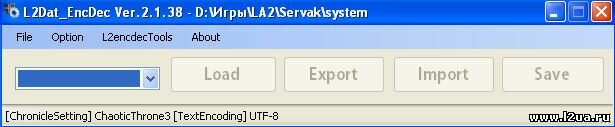
Жмем как на картинке
И откроеться окно EDIT INI FILES
Все. Готово. Можно запускать клиент и заходить на сервер.
Источник
Мануал для новичка по созданию сервера L2
Самый подробнейший мануал (инструкция) по созданию собственного сервера l2.
В отличие от других мануалов, которые показывают пример установки лишь для одной сборки сервера, я рассказываю о серверах в общем. Т.е.прочитав данный мануал, вы поймете, на чем строятся игровые платформы и научитесь ставить совершенно любую сборку для собственного сервера
Добрый день, уважаемые читатели. Этот мануал написано специально для lasteam.ru и основан на непонимании новичков и расписан как можно подробнее. Тут есть все, что вам нужно для создания собственного сервера l2.
Для начала нам нужна главная часть для создания нашего сервера — сама Сборка. Есть множество команд, выпускающих эту сборку. Отличаются все они качеством и хрониками. Что либо советовать тут я не буду, т.к. выбор велик, и у многих что-то есть, чего то нету. Наиболее популярными являются l2jfree, l2jserver, l2emu, dream, oneo.
Настраиваюся они все довольно таки одинаково, есть только пара отличий в синтаксисе. Я покажу только основные изменения в файлах для создания собственного сервера л2, все остальные (рейты, дроп. ) вы можете найти в других файлах в папке с названием config
. Но для начала я расскажу вам структуру самого сервера. Сам сервер состоит из Логин Сервера (Сервер Авторизации игрока) и игрового сервера (где игрок непосредственно играет). При создании собственного сервера, вам нужно будет запустить на своей машине оба: для возможности игрока авторизации на вашем сервере и непосредственно игры (на гейм-сервере).
Допустим, что игровую сборку понравившейся команды и нужных хроник мы уже скачали. Что ж, приступим к его установке, но для начала нам нужно установить Базу Данных (mySQL)
mySQL — ДБ (Data Base, или проше база данных) устанавливается как сервис на компьютере, на котором вы хотите создать собственный сервер l2. В нее как раз сборка, которая, как раз, наверно, уже лежит на вашем компьютере, будет записывать всю информацию: созданные аккаунты, игроков, дроп с мобов и тому подобное. Эту программу вы всегда можете скачать с сайта производителя (гуглите), но я предлагаю вам поставить такой интересный комплект, как Denwer, который уже включает mysql, но в нем включены такие вкусняшки, как Apache, PhP и еще много непонятных букв, которые в совокупности создают вам профессиональный сайт, который вы можете увидеть после установки пакета денвера, введя в ваш браузер ссылку 127.0.0.1 (стандартный ИП адрес вашего компьютера), но это уже создание сайта и не буду забегать вперед. Скажу лишь, что лучше поставить его.
Допустим, что данный пакетик мы уже поставили и теперь приступим к настройке самого сервера. Сервер лучше не класть в папку с русским именем, т.к. на большинстве сборок могут быть проблемы при запуске. Еще возможно, что когда вы скачали и распаковали сервер, там оказалось еще несколько непонятных архивов- это вам так преподносят отдельно Датапак (вся разная чушь, типа диалогов, продаваемых предметов. В архиве требуется найти папку data и положить ее после распаковки в ваш Гейм сервер, чтобы он лежал рядом с папками config,log. ), Логин сервер (возможно там будет не папка с названием login, а какой нибудь dist. Вот нужно распаковать ее и переименовать ее в login, чтобы получилась структура папка_с_сервером/login/config или папка_с_сервером/login/log) и Гейм сервер (возможно там будет не папка с названием Game, а какой нибудь dist или GS. Вот нужно распаковать ее и переименовать ее в Game, чтобы получилась структура папка_с_сервером/Game/config или папка_с_сервером/Game/log или папка_с_сервером/Game/data, которую мы положили после распаковки датапака). Допустим мы все это распаковали в C:\\server. Получилась структура (сравниваем и смотрим что не так и изменяем)
еще где то в дата паке будут дополнительные папки вроде SQL или Tools — это установщики начальной базы данных в программу, которую мы установили выше (Mysql), но о них позже. Также могут быть разные папки, типа options. Все должно быть в C:\\server.
Структура у каждого сервера своя. Просто анализируйте. И не расстраивайтесь, если у вас этого либо нет, либо есть, но по-другому называется. Лично у меня еще лежат следующие папки:
Устанавливаем Navicat. Заходим. Нажимаем новое соединение. вводим наш стандартный адрес, на котором установлен mysql — 127.0.0.1 , логин — root и пароль — либо пустой, либо root, либо тот который вы указали если сами ставили mysql, можно потестировать. Остальное не трогаем, все норм. Сохраняем. Тыкаем по появившемуся соединению в окошке и вуаля, открылись непонятные подпапочки- это стандартные базы. нам нужно создать свою, под собственный сервер л2. Кликаем правой кнопкой мышки по соединению и нажимаем New Database. Вводим название нашей базы. Значения тут никакого нет, как вы ее назовете. Это служебное имя базы для вашего сервера. Я назову ее l2server и советую вам назвать также.
Итак, База для нашего собственного сервера была создана. Теперь необходимо залить все таблицы (аккаунты, персонажи. ) в нашу только что созданную базу данных. Для этого нам нужно в корне сервера найти интересный файлик. Он должен лежать в папке с названием типа tools, или вообще без папки. Называться он должен что то вроде database_installer.bat . Открываем его через блокнот и находим где то в начале строчки для соединения с нашей базой. Тут мы должны выбрать, в какую базу нам нужно заливать таблицы для логин сервера и гейм сервера. Ищем нечто подобное и настраиваем также:
//ну и все тоже самое, только для логин сервера
Когда все записи успено произведены, закрываем блокнот, сохранив изменения и двойным щелчком запускаем тот же самый файл (у меня database_installer.bat)
Появляется консольное окошко. Тут уже может быть написано что угодно, все зависит от сборки, которую вы скачали. Я использую emurt — платную сборку, поэтому выложить не могу. Смысл состоит в том, чтобы из этого командника установить базу Аутенфикации (Логин сервер) и Игровую Базу (Гейм сервер). Устанавливать будет в базу, которую мы до этого создали и через блокнот указали до ней пути. Там понадобится пара нажатий клавиш, где вас буду просить нажать цифры, соответствующие тому, какой пункт меню вы должны выбрать. У меня это так:
Жму install database/ install login server
Выпадают логи с тем что тамблицы заливаются.
(если ошибки, значит вы что то делаете неправильно)
Затем устанавливаю гейм сервер, жму install database / install game server
Поздравляю, данные успешно залиты. Вы создали свою Базу данных, которую можно просматривать, редактировать через Navicat (попробуйте снова в него зайти, выбрать нашу базу, и посмотреть залитые таблички, там можно редактировать все, например уровень персонажа)
Далее, для создания собственного сервера л2, я расскажу как направить ваш логин сервер и гейм сервер на вашу базу данных, чтобы сервер мог записывать, удалять или изменять информацию о игроках, аккаунтах, предметах, итд, итп.
Для начала настраиваем логин сервер. Еще раз напоминаю, что пути могут быть разными, как и название самих настроек, просто нужно думать логически.
Для этого заходим в C:\\server\login\config (или как то так) ищем файл что то вроде loginserver.properties или network.properties. Одним словом, вам нужно найти файл в папке логина, примерно такого содержания:
В данном файле нам нужно написать данные от вашего компьютера и адреса к базе данных. Вот эти опции вам нужно изменить (могут быть другими)
URL = jdbc:mysql://127.0.0.1/l2server //это подключение к нашей базе данных. Ип: 127.0.0.1 и название базы. Может быть вообще в разных строчках. Нужно искать тогда dbuser, dbase или что то в этом роде
Login = root //наш логни в базе данных
Password = //наш пароль в базе данных
LoginServerHostName = 127.0.0.1 //адрес нашего логин сервера. Если вы хотите играть один, ставьте 127.0.0.1, если с друзьями по сети, то тут ставьте свой ИП адрес, который вы можете узнать из вашего договора с провайдером.
Хорошо. Сохраняем. Выходим на папку выше, в C:\\server\login и запускаем что то вроде login_server.bat или это может быть start.bat. В общем файл, имеющий .bat расширение и названием говорящий о старте логин сервера. Если все прошло без ошибок, то сервер авторизации мы уже поставили.
Далее редактируем тоже самое для Игрового сервера (Гейм). Заходим в C:\\server\game\config. И ищем файл, который будет отображать настройки для подключения к базе. Он может лежать как в корне папки конфиг, так и в дополнительной папке, например, config/network/. И называться он может по-разному: network.properties, server.properties, gameserver.properties. Даже все настройки которые буду приведены ниже, могут быть в разных файлах и называться также по разному, но суть одна.
Лично мне повезло, у меня все требуемые настройки лежат в файле . /game/config/network/network.properties (открывается блокнотом)
GameServerHostName = 127.0.0.1 //Ваш Ип адрес. Если собираетесь играть один, то ставим 127.0.0.1, если с друзьями, ставим свой ип адрес
Login = root //все теже самые данные к базе
Password =
ExternalHostname = 127.0.0.1 //если сервер имеет доступ к интернету и внешний ип адрес, то вписываем его, я играю один, ставлю 127.0.0.1
InternalHostname = 127.0.0.1 //если сервер имеет доступ к интернету и внешний ип адрес, то вписываем внутрисетевой адрес, я играю один, ставлю 127.0.0.1
Все. Сохраняем все файлы.
Хочу обратить внимание на один параметр, это автосоздание аккаунтов, т.е. если вы пока не собираетесь ставить сайт, то лучше включить, чтобы при воде логина и пароля, аккаунт сразу создавался. Для этого где то в настройках Логин сервера C:\\server\login\config ищем файл, внутри которого есть параметр AutoCreateAccounts = false. И ставим ему значение true, чтобы получилось:
AutoCreateAccounts = true
После изменения нужно перезапустить логин сервер.
Теперь запускаем Гейм сервер: C:\server\game\start.bat или game.bat или gameserver.bat . что то точно будет =)
теперь у вас все должно запуститься и Гейм сервер должен соединиться с запущеным ранее Логин сервером. В гейм сервере вы должны увидеть успешное соединение, что то вроде такого:
Готово. Вы создали и запустили свой собственный сервер л2. Теперь вы можете заходить на свой сервер, но сначала вам нужно поправить саму игру, чтобы она заходила не на официальные серверы как запрограммировано по стандарту, а на ваш же сервер, на ваш компьютер, но это в другой инструкции. Часть Создания сервера закончена.
FAQ (Частые вопросы):
Где изменять рейты?
Рейты вашего собственного сервера л2 изменяются в настройках вашего Гейм сервера. Например у меня это C:\\server\Game\config\main\rates.properties
Как узнать мой сетевой адрес для игры по сети с друзьями?
Адрес вам дает ваш провайдер. Он обычно пишется в договоре, но обычно люди его знают
Если ссылка на файл уже не работает нажмите на кнопку Нужно Авторизоватся и напишите в окне для жалобы «битая ссылка».
После этого файл будет перезалит в течении суток.
Источник